केवल बिल्ट-इन टूल्स का उपयोग करके, विंडोज 10 से पीडीएफ के रूप में कैसे प्रिंट करें
पीडीएफ(PDF) फाइलें वेब पेजों, दस्तावेजों और छवियों और अन्य चीजों के लिए उत्कृष्ट कंटेनर हैं। वे इन दिनों हर जगह हैं, और यदि आपके पास अपने पीसी पर एक आधुनिक ऑपरेटिंग सिस्टम है, जैसे कि विंडोज 10(Windows 10) , तो उन्हें बनाना आसान है । आज के लेख में, हम आपको विंडोज 10(Windows 10) से पीडीएफ(PDF) के रूप में प्रिंट करने का तरीका दिखाते हैं , लगभग कुछ भी जो आपको पसंद है। आएँ शुरू करें:
चरण 1. प्रिंट संवाद खोलें
जिसे आप PDF(PDF) के रूप में प्रिंट करना चाहते हैं उसे खोलें : एक वेब पेज, एक छवि, एक दस्तावेज़। फिर, प्रिंट(Print) डायलॉग खोलें। ऐसा करने का सबसे आम तरीका है, चाहे आप किसी भी ऐप का उपयोग कर रहे हों, अपने कीबोर्ड पर Ctrl + Pहालांकि, प्रिंट(Print) डायलॉग खोलने के लिए अन्य तरीके भी हैं , और आप उन्हें यहां पा सकते हैं: किसी भी विंडोज ऐप या प्रोग्राम से प्रिंट करने के 6 तरीके(6 ways to print from any Windows app or program) ।
उदाहरण के लिए, Google क्रोम में (Google Chrome)प्रिंट(Print) डायलॉग इस तरह दिखता है :

सुझाव:(TIP:) यदि आप विज्ञापनों के बिना एक वेब पेज प्रिंट करना चाहते हैं, तो पढ़ें कि मैं किसी वेबसाइट से बिना विज्ञापनों के पेज कैसे प्रिंट करूं?(How do I print a page from a website, without ads?)
किसी छवि के लिए (image)प्रिंट(Print) संवाद खोलते समय आपको फ़ोटो(Photos) ऐप में यह देखना चाहिए :

हमारे तीसरे उदाहरण के लिए, माइक्रोसॉफ्ट वर्ड में (Microsoft Word)प्रिंट(Print) डायलॉग कैसा दिखता है :

आप जो कुछ भी करते हैं, अभी प्रिंट(Print) बटन दबाएं नहीं!
चरण 2. " Microsoft Print To PDF " प्रिंटर चुनें
प्रिंट(Print) संवाद में, प्रिंटर को " Microsoft Print To PDF" में बदलें। ("Microsoft Print To PDF.")आप आमतौर पर प्रिंट(Print) डायलॉग से प्रिंटर(Printer) या डेस्टिनेशन(Destination) फील्ड पर क्लिक या टैप करके ऐसा कर सकते हैं। उदाहरण के लिए, Google Chrome से प्रिंटर गंतव्य सूची यहां दी गई है:(Destination)
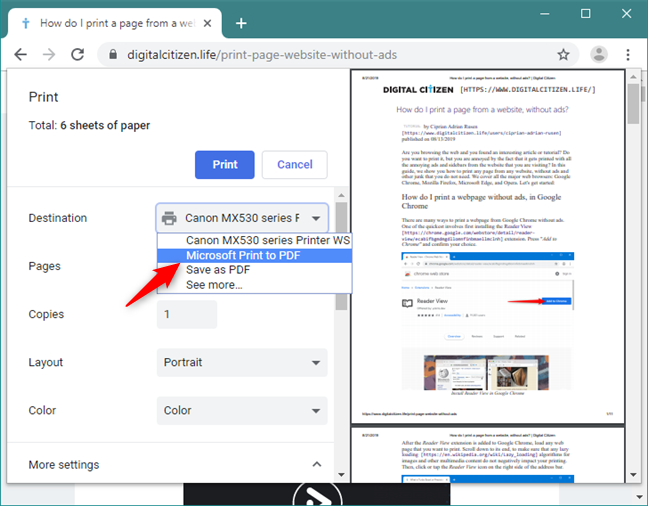
इसके अलावा, फ़ोटो(Photos) ऐप में प्रिंटर(Printer) सूची कैसी दिखती है :

और, यह Microsoft Word की प्रिंटर सूची है:(Printer)

चरण 3. पीडीएफ प्रिंट को कस्टमाइज़ करें
पीडीएफ(PDF) के रूप में प्रिंट करना वास्तविक प्रिंटर पर प्रिंट करने से अलग नहीं है। एक बार जब आप "माइक्रोसॉफ्ट प्रिंट टू पीडीएफ"("Microsoft Print To PDF") प्रिंटर का चयन कर लेते हैं, तो आप सभी सामान्य सामान चुन सकते हैं: कौन से पेज प्रिंट करने हैं, उनका लेआउट, रंग, पेपर साइज, मार्जिन इत्यादि।

वैयक्तिकृत करें कि आप अपनी पसंद के अनुसार पीडीएफ(PDF) फाइल को कैसे प्रिंट करना चाहते हैं।
चरण 4. चुनें कि अपनी पीडीएफ(PDF) फाइल को कहां सहेजना है
अंत में, प्रिंट(Print) बटन दबाएं। आपसे पूछा जाएगा कि नई पीडीएफ(PDF) फाइल को कहां सेव करना है, इसलिए इसके लिए जगह और नाम चुनें। फिर सहेजें(Save) दबाएं और पीडीएफ(PDF) उत्पन्न होने की प्रतीक्षा करें ।

बस इतना ही था!
क्या आप अक्सर PDF के रूप में प्रिंट करते हैं?
विंडोज 10(Windows 10) में पीडीएफ(PDF) के रूप में प्रिंट करना आसान और तेज है , चाहे आप किसी भी प्रकार की सामग्री प्रिंट करें। चाल सही प्रिंटर का चयन करना है: "माइक्रोसॉफ्ट प्रिंट टू पीडीएफ।" ("Microsoft Print To PDF.")फिर आप अपनी प्रिंटिंग प्राथमिकताएं सेट करें, और चुनें कि परिणामी पीडीएफ(PDF) फाइल को कहां सहेजना है। इससे पहले कि आप इस गाइड को बंद करें, हमें बताएं: क्या आपको अक्सर पीडीएफ(PDF) के रूप में प्रिंट करने की आवश्यकता होती है ? क्या आप विंडोज 10(Windows 10) से बिल्ट-इन टूल्स का उपयोग करना पसंद करते हैं, या आप थर्ड-पार्टी ऐप का उपयोग करना पसंद करते हैं?
Related posts
पीडीएफ को वर्ड डॉक्यूमेंट में कैसे बदलें जिसे एडिट किया जा सके
विंडोज 10 में नए गेट ऑफिस ऐप का उपयोग कैसे करें और इसे कैसे हटाएं
विंडोज 10 में टास्कबार या स्टार्ट मेन्यू में वेबसाइट कैसे पिन करें
विंडोज़ में टेक्स्ट कैसे चुनें या हाइलाइट करें
विंडोज 10 के माइक्रोसॉफ्ट एज पर एडोब फ्लैश प्लेयर को कैसे अनब्लॉक करें -
माइक्रोसॉफ्ट ऑफिस में डार्क मोड कैसे इनेबल करें (थीम और बैकग्राउंड बदलें)
फाइल एक्सप्लोरर से विंडोज 10 में एफ़टीपी सर्वर से कैसे कनेक्ट करें -
विंडोज 10 में मीट नाउ क्या है और इसे कैसे इस्तेमाल करें -
Office 365 का 64-बिट संस्करण कैसे डाउनलोड करें
वर्ड में पेज कैसे डिलीट करें (6 तरीके) -
विंडोज 10 वेदर ऐप से आप 6 चीजें कर सकते हैं -
वर्ड डॉक्यूमेंट में एक पेज (या अधिक) का ओरिएंटेशन कैसे बदलें
Microsoft Word दस्तावेज़ में सभी पृष्ठों का ओरिएंटेशन कैसे बदलें
विंडोज 10 में माइक्रोसॉफ्ट एज कैसे शुरू करें (12 तरीके) -
चेक बॉक्स के साथ चेकलिस्ट बनाएं, और उन्हें कैसे संपादित करें, Microsoft Word में
सरल प्रश्न: माइक्रोसॉफ्ट स्व क्या है?
विंडोज 10 के पेंट का उपयोग करके एक से अधिक पृष्ठों पर एक छवि कैसे प्रिंट करें
एंड्रॉइड स्मार्टफोन के साथ विंडोज 10 योर फोन ऐप का उपयोग कैसे करें
विंडोज 10 में वनड्राइव की लोकेशन कैसे बदलें -
विंडोज 10 में एकाधिक डेस्कटॉप का उपयोग कैसे करें: आप सभी को पता होना चाहिए
